使用 Planner
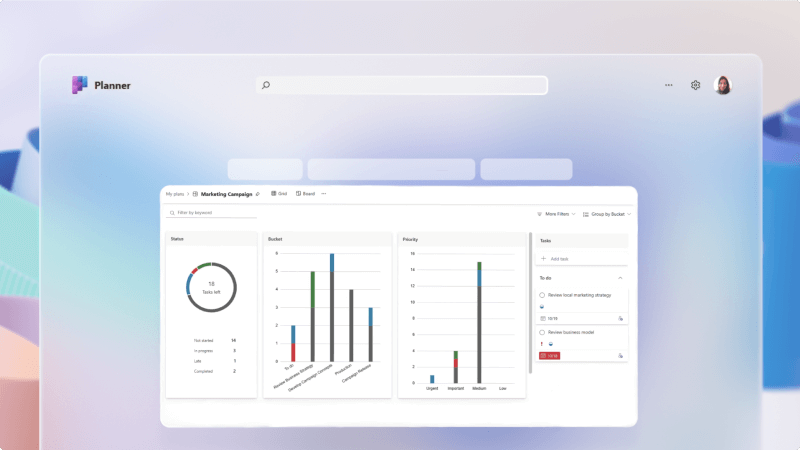
管理專案在任何企業中都是不可或缺的。 讓每個人都能掌握進度、查看所有需要完成的工作,以及確保人員在重要的行事歷期限完成,可能會很複雜。
在 Microsoft Teams 中 Planner 和待辦事項的工作可讓您更輕鬆地管理任何專案,方法是在特定頻道中新增追蹤面板、指派工作,並協助每個人掌握工作。
我會學到什麼?
-
如何在 Teams 頻道中建立團隊工作清單
-
如何設定工作面板以追蹤工作
-
如何建立及指派工作
我需要什麼?
-
Microsoft Teams
-
15 分鐘
新增工作索引標籤只需要幾分鐘的時間。
-
移至 [Teams],然後開啟您要新增 [工作] 索引標籤的頻道。
-
選取頻道頂端的 + 以新增索引標籤。

-
從可用應用程式清單中選取或搜尋工作 Planner和待辦事項。
-
選 取 [建立新計劃 ],併為它命名以識別為此頻道的一部分。
提示
在您有多個工作清單時為工作清單命名有意義的名稱,可讓您更輕鬆地查看特定工作來自哪個頻道。
![當您要新增 [工作方式] Planner 和 [待辦事項] 索引標籤至 Teams 頻道時,會收到的對話框。](https://support.content.office.net/zh-tw/media/db8f85f5-1f10-40dc-b2ce-a988e546b38d.png)
-
選 取 [儲存 ] 以建立工作索引標籤。
工作索引標籤的主要檢視設定為工作流程看板面板。 工作流程看板面板的兩個主要元素是卡片和貯體。
附註
若要深入瞭解工作流程看板面板,請參閱 什麼是工作流程看板?
![Teams 中 [工作] 的 [版面] 檢視](https://support.content.office.net/zh-tw/media/b841ea8e-50aa-48ad-834e-2c2470715788.png)
卡片
每張卡片都是工作,當工作在工作流程中移動時,卡片會從左到右移過工作面板。
桶
貯體代表工作可以完成的工作階段。
一般來說,第一個貯體稱為「待辦事項」,且包含所有尚未開始的工作。 最後一個貯體通常稱為「完成」,且包含所有已完成的工作。 您可以視需要擁有任意數量的貯體,但我們建議您保持簡單。 您不想花太多時間將卡片從貯體移到貯體,這樣就沒時間實際完成工作。
根據預設,您的工作索引標籤開頭只有一個貯體,名稱為「待辦事項」。 讓我們來新增一些貯體。
-
選取 [新增貯體]。
-
為您的新貯體命名,例如「進行中」。
-
新增第二個新貯體,名稱為「完成」。
提示
如果您想要變更貯體的順序,只要用滑鼠抓取貯體標題,然後向左或向右拖曳即可。
您只需要執行此動作,才能讓基本版面啟動並執行。 您可以視需要新增其他貯體。
一個團隊認為實用的貯體是一個稱為「已封鎖」或「正在等待其他人」的貯體,作為放置卡片的地方,讓團隊因為正在等待事情發生,或是其他人採取一些動作而無法繼續使用。
-
從 [清單 ] 或 [版面 ] 檢視中,選 取 [新增工作]。
在 [版面 ] 檢視中,您可以將工作新增至您已建立的特定貯體。 -
新增工作名稱、設定到期日,然後選 取 [指派]。
-
輸入您要指派工作的人員名稱。 如有需要,您可以新增多人。
-
選取 [新增工作]。
如果您想要新增更多資訊至工作,請選取它並新增您想要的專案,例如標籤、開始日期、優先順序、記事、檢查清單專案、附件和批註。
按兩下這裡以深入瞭解您可以使用計劃和工作執行 的動作。








